Google Data Studio là gì? Hướng dẫn sử dụng Google Data Studio cho người mới
29 Jul, 2022
Pum
AuthorGoogle Data Studio (GDS) hay còn gọi là Data Studio là một công cụ báo cáo và trực quan hóa dữ liệu (data visualization).
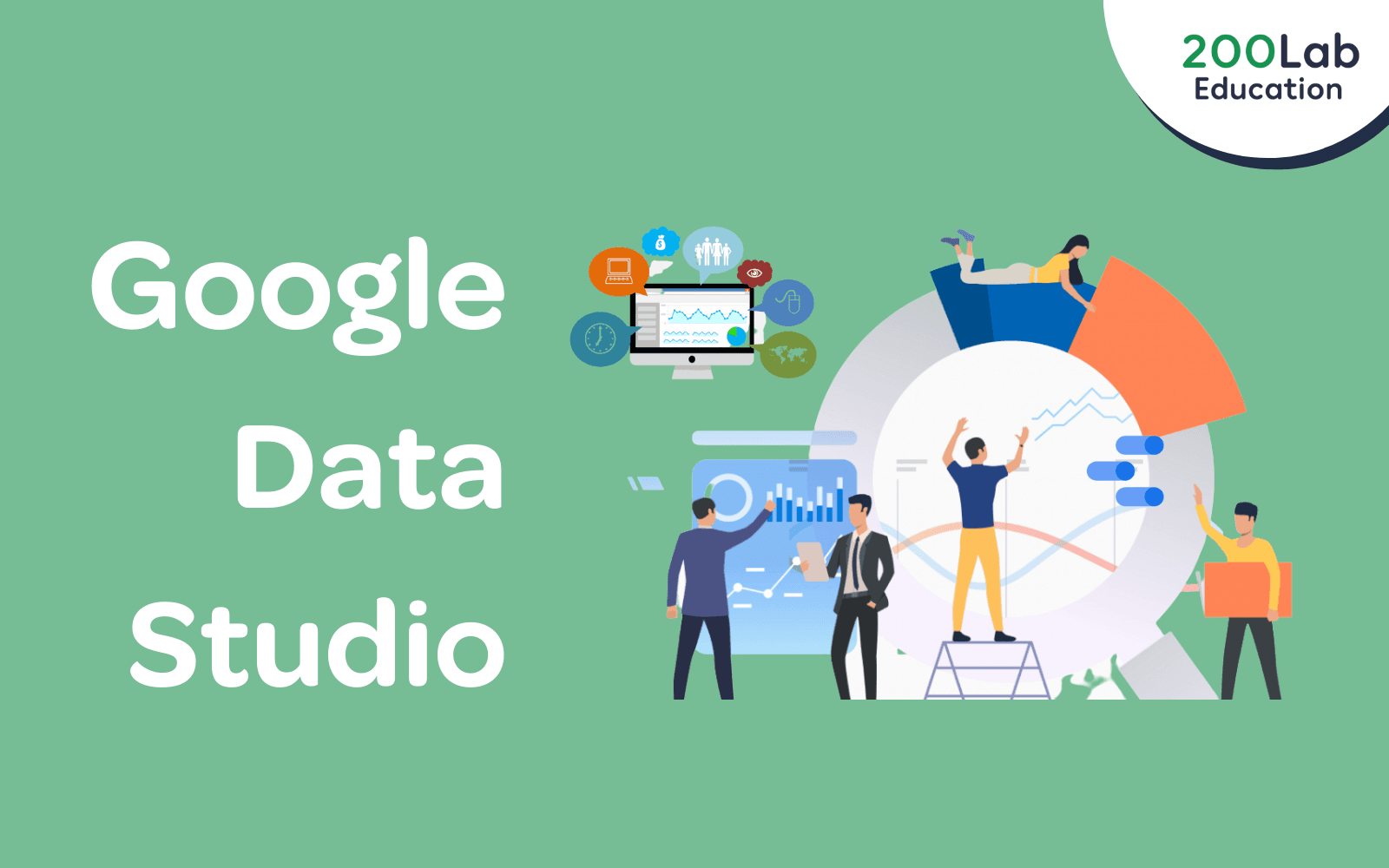
Mục Lục
Bạn có nhiều số liệu khô khan, bảng tính và các báo cáo phức tạp cần phải báo cáo theo tuần, tháng, quý cho quản lý của bạn. Lúc này, bạn sẽ cảm thấy áp lực khi không biết nên báo cáo, trình bày ra sao cho các nhà quản lý dễ hiểu. Vậy giải pháp lúc này của bạn là gì?
Bạn sẽ trình bày trên Excel? Việc trình bày báo cáo trên Excel tuy mang lại khả năng tùy chỉnh cao nhưng nó sẽ tốn khá nhiều thời gian của bạn. Đừng lo vì ngoài Excel còn có một công cụ khác giúp bạn tạo dashboard report một cách nhanh chóng, thao tác dễ dàng và điều quan trọng là tiết kiệm thời gian.
Và công cụ đó chính là Google Data Studio, đến lúc này bạn sẽ thắc mắc không biết Google Data Studio là gì? Sử dụng chúng như thế nào? Lợi ích của chúng ra sao? Bạn hãy theo dõi tiếp bài viết để giải đáp được những thắc mắc bạn nhé!
Google Data Studio là gì?
Google Data Studio (GDS) hay còn gọi là Data Studio là một công cụ báo cáo và trực quan hóa dữ liệu (data visualization). Nó cho phép bạn xây dựng dashboard báo cáo có thể tùy chỉnh và tương tác.
Google Data Studio là một công cụ kinh doanh thông minh (BI), nó chuyển đổi dữ liệu thô thành thông tin chiến lược cho các công ty.
Thông qua trực quan hóa dữ liệu (data visualization), Google Data Studio tập hợp các số liệu và cho ra các chỉ số hỗ trợ quyết định, nhằm đưa ra chiến lược giúp các công ty có ít rủi ro hơn và đạt được mục tiêu tốt hơn.
Google Data Studio được Google giới thiệu vào ngày 15 tháng 3 năm 2016. Trước đây, Data Studio là một công cụ trực quan hóa và báo cáo có tốn phí tên là Google Data Studio 360.
Vào tháng 5 năm 2016, Google đã công bố một phiên bản miễn phí của Data Studio đến các công ty và các doanh nghiệp nhỏ sử dụng.
Lợi ích của Google Data Studio
Truy cập không giới hạn vào các tùy chọn tiện ích.
Không giống như Google Analytics, bạn chỉ được sử dụng tối đa 12 biểu đồ. Google Data Studio cho phép bạn sử dụng không giới hạn, ngoài ra bạn còn được chia sẻ và giải thích dữ liệu theo nhiều cách.

Tùy chọn Widget bao gồm:
- Đồ thị nhiệt (Heat graphs) theo khu vực, quốc gia…
- Đồ thị tròn
- Đồ thị Time Series
- Và nhiều hơn nữa
Với Google Data Studio, bạn có thể tự do tạo báo cáo và dữ liệu của mình. Đó là lý do tại sao Data Studio đang trở thành một công cụ thiết yếu cho các công ty.
Nguồn dữ liệu đa dạng
Đây được xem là một trong những tính năng độc đáo và hữu ích nhất của Google Data Studio, bạn có thể kéo dữ liệu từ một số lượng lớn các nguồn vào một nơi. Tất cả những gì bạn cần làm là chọn những data source bạn muốn sử dụng và liên kết các biểu đồ của bạn với chúng.
Bạn có thể lấy nguồn thông tin ví dụ từ:
- Google Analytics
- Google Ads
- Youtube
- CloudSQL
- Search Console

Tính năng này sẽ giúp bạn tạo ra các báo cáo trông vô cùng chuyên nghiệp.
Báo cáo Data Studio được chia sẻ một cách dễ dàng
Khi bạn xem xét lại báo cáo và có nhiều chỗ cần sửa cũng như cần thêm biểu đồ. Lúc này, bạn cần hỏi ý kiến của các thành viên trong nhóm, bạn chỉ cần tải xuống và gửi tệp đến cho các thành viên. Các thành viên trong nhóm sẽ nhận được và phản hồi lại một cách nhanh chóng.
Vì Google hiểu sự cần thiết của việc chia sẻ, vì vậy họ đã tích hợp khả năng chia sẻ như các công cụ khác của họ, như Google Docs vào Data Studio.

Với Google Data Studio, bạn có thể chia sẻ một liên kết, cho phép người khác xem và tùy chỉnh vào báo cáo của bạn. Thậm chí, tính năng này cho phép bạn thực hiện các thay đổi trong thời gian thực trong khi chia sẻ. Toàn bộ nhóm của bạn có thể xem xét cùng một báo cáo và thực hiện các thay đổi đồng thời.
Khả năng chia sẻ này là một điểm mạnh của Google Data Studio, vìvì đã giúp tiết kiệm thời gian cho các công ty và các doanh nghiệp khi sử dụng.
Tạo ra một báo cáo dễ đọc
Các báo cáo được tạo trên Data Studio có thể dễ dàng tùy chỉnh và với tính linh hoạt đã giúp nó thích nghi với các nhu cầu độc đáo của các công ty.
Điều này, giúp việc chia sẻ dữ liệu trở nên đơn giản hơn bao giờ hết, bạn có thể dễ dàng thay đổi phông chữ, màu sắc, chủ đề, kích cỡ và nhiều thứ khác nữa để giúp cho báo cáo của bạn trở nên sinh động dễ đọc hơn.
Sử dụng miễn phí các mẫu Data Studio
Google Data Studio có các mẫu đã được tạo sẵn, bạn có thể ứng dụng chúng vào báo cáo của bạn. Nền tảng được tải sẵn với các mẫu cho Google Analytics, YouTube, Google ADS và nhiều mẫu khác.
Hướng dẫn sử dụng Google Data Studio miễn phí
Không phải ai cũng biết cách sử dụng Google Data Studio, đó là lý do Google cung cấp video hướng dẫn bạn làm báo cáo và kiếm nguồn dữ liệu. Bạn có thể kiếm sự trợ giúp thông qua trang này.
Ngoài ra, sẽ giúp bạn có cái nhìn sâu sắc hơn về cách mà Google trở nên sáng tạo trong lĩnh vực báo cáo.
Google Data Studio hoạt động như thế nào?
Google Data Studio hoạt động bằng cách thu thập dữ liệu từ các nền tảng khác nhau để giúp bạn tạo ra biểu đồ, bảng và các trực quan khác.
Bạn có thể làm việc với các số liệu và kích thước để tạo dashboard theo mục tiêu mà bạn muốn. Sau đó, bạn có thể chia sẻ chúng với người dùng khác.
Google Data Studio hoạt động với 4 tính năng sau: tích hợp, chuyển đổi, trực quan hóa và chia sẻ dữ liệu.
Tích hợp (Data Integration)
Google Data Studio sử dụng dữ liệu để thu thập thông tin từ các nền tảng khác và hợp nhất mọi thứ. Bằng cách nhấp vào liên kết này , bạn có thể thấy các nguồn dữ liệu có thể được kết nối. Bao gồm các công cụ và đối tác riêng của Google. Ví dụ như:
- Google Analytics
- Google Ads
- Google Search Console
- Google My Business
- Google Sheets
- YouTube Analytics
- Bing Ads
- Facebook Ads
- MailChimp
- HubSpot
- Ahrefs
- SEMrush
- Shopify
Chuyển đổi dữ liệu (Data Transformation)
Google Data Studio giúp chuyển đổi dữ liệu thô thành thông tin đầy đủ và có ý nghĩa hơn. Những con sốban đầu sẽ khô khan, khó hiểu và không có gì thú vị, do đó, Google Data Studio cố gắng chuyển đổi dữ liệu này thành các yếu tố cơ bản hơn để tạo thông tin thành dạng biểu đồ và bảng.
Để giúp bạn làm điều này, công cụ cung cấp một công cụ quan trọng tên là Explorer - là một trong ba công cụ quan trọng trên Dashboard Google Data Studio. Tính năng này cho phép bạn làm việc với dữ liệu, thêm kích thước, áp dụng các hàm toán học, công thức tùy chỉnh để biến dữ liệu thành các giá trị hữu ích.
Trực quan hóa dữ liệu (Data Visualization)
Trực quan hóa dữ liệu là việc tạo các báo cáo và dashboard. Ban đầu dữ liệu là những con số sau đó được chuyển hóa thành đồ thị, bảng, biểu đồ,... Khi tạo các bảng, bạn có thể tùy chỉnh chúng theo ý bạn muốn hay theo mục tiêu và thương hiệu hướng tới.
Bạn có thể thêm logo, biểu tượng và hình ảnh, hay bạn có thể thay đổi màu sắc, chọn các phông chữ văn bản khác, chỉnh sửa dữ liệu. Google Data Studio cung cấp một số biểu đồ đa dạng nhất cho các báo cáo của bạn, chẳng hạn như:
- Chuỗi thời gian
- Biểu đồ cột
- Biểu đồ tròn
- Bảng biểu
- Bản đồ địa lý
- Hồ sơ dữ liệu
- Biểu đồ phân tán
- Biểu đồ cột
- Biểu đồ khu vực
- Văn bản
- Hình ảnh
- Hình chữ nhật
- Vòng tròn
- Phạm vi ngày
- Bộ lọc
Chia sẻ dữ liệu (Data Sharing)
Google Data Studio cho phép bạn chia sẻ dữ liệu và báo cáo. Báo cáo của bạn có thể chia sẻ cho người dùng khác xem hoặc chỉnh sửa dashboard.
Các thành viên trong nhóm của bạn có thể làm việc trên cùng một báo cáo, các thay đổi sẽ được lưu tự động, ví dụ như Google Drive Works. Bạn cũng có thể chia sẻ báo cáo của mình đến khách hàng hoặc người quản lý để trình bày về chiến lược một cách hiệu quả nhất.
Hướng dẫn sử dụng Google Data Studio cho người mới bắt đầu
1.Truy cập vào Google Data Studio
Đầu tiên, bạn cần truy cập vào Google Data Studio mà để làm được như vậy, bạn cần có tài khoản Google.
Sau đó, bạn có thể đăng nhập vào trang web của Google Data Studio. Trong phiên bản mới nhất, từ tháng 4 năm 2021, bạn sẽ thấy một màn hình như thế này:

Thanh bên trái sẽ cho bạn biết các báo cáo được tạo, chia sẻ với người khác hoặc những báo cáo mới mở gần đây. Thanh trên cùng hiển thị reports, nguồn dữ liệu và tệp từ Explorer.

2.Cách thêm nguồn dữ liệu
Sau khi đã làm quen với công cụ, chúng ta sẽ đến bước tiếp theo. Nhưng trước tiên, bạn hãy xác định lại các nguồn dữ liệu mà bạn cần cho công việc. Sau đó, bạn có thể tạo ra báo cáo bằng cách nhấp vào Create -> Data Source trên thanh bên trái.
Bạn có thể chọn các nền tảng mà bạn muốn tạo ra trên Google Data Studio. Ở góc trên bên trái, bạn có thể đặt tên cho nguồn dữ liệu của mình.

Chúng ta sẽ lấy Google Sheets làm ví dụ. Khi bạn nhấp vào Authorize (ủy quyền), Google Data Studio sẽ liên kết tới tài khoản Google của bạn. Sau đó, bạn có thể chọn dữ liệu và bảng tính cần được thu thập.

Sau khi Authorize kết nối, bạn sẽ có một nguồn dữ liệu đã đăng ký. Từ đó, bạn có thể tạo một báo cáo hoặc khám phá dữ liệu trong Explorer.
3.Tạo báo cáo trong Google Data Studio
Ở bước này, chúng ta sẽ tạo báo cáo bằng cách, sau khi thêm nguồn dữ liệu, bạn sẽ thấy nút Create -> report, lúc này bạn có thể chọn các mẫu có sẵn để bắt đầu tạo báo cáo.
Ở bước tiếp theo, Google Data Studio sẽ yêu cầu bạn chọn các nguồn dữ liệu cho báo cáo. Nếu bạn đã thêm chúng ở bước trên rồi thì bạn hãy nhấn vào "My data source", nếu chưa thì bạn hãy chọn nguồn dữ liệu nhé.

Sau khi bạn chọn nguồn dữ liệu, Google Data Studio sẽ hiển thị một trang như trang bên dưới.
Từ đó, bạn có thể tạo báo cáo theo cách bạn muốn, thêm đồ họa, hình dạng và văn bản, thay đổi bố cục và các hành động khác. Nếu bạn bắt đầu từ một mẫu, báo cáo sẽ hoàn thành nhanh chóng, bạn chỉ cần chỉnh sửa dữ liệu và tùy chỉnh nó theo ý muốn.
Ở cột bên phải, bạn sẽ thấy các tùy chọn biểu đồ có sẵn, bạn hãy kết hợp biểu đồ với các số liệu để tạo ra một bảng báo cáo vừa đẹp mắt vừa đỡ nhàm chán nào.

Thanh trên cùng của báo cáo, bạn sẽ tìm thấy một số tùy chọn chỉnh sửa. Chẳng hạn như bạn có thể nhấp vào "Add a chart" để thấy thêm nhiều loại biểu đồ khác nhau.

Chọn biểu đồ đầu tiên bên dưới “Time series”. Các kiểu biểu đồ này sẽ cho thấy những biến đổi theo thời gian.

Bạn cũng có thể nhấp vào "Add a Control" để chèn các tùy chọn điều khiển động bằng cách xem báo cáo.

Ở cuối thanh, bạn cũng sẽ tìm thấy các tùy chọn về Theme (chủ đề) và Layout (bố cục). Chúng cho phép bạn tùy chỉnh theo báo cáo của bạn.

4.Chia sẻ báo cáo
Trên thanh trên cùng, bạn có thể chỉnh sửa tên báo cáo, truy cập tất cả các tùy chọn chỉnh sửa và xem lại báo cáo. Ở thanh bên phải, sẽ có các nút tạo bản sao của báo cáo, cập nhật dữ liệu, bạn có thể chia sẻ và xem nó.

Lúc này, bạn ấn chọn nút "Share" ở trên cùng bên phải và chọn phương thức bạn muốn chia sẻ cho người dùng khác, có thể gửi qua email, sao chép liên kết hoặc tải xuống theo file PDF.

Lời kết
Thông qua bài viết này, 200Lab mong là bạn đã hiểu rõ hơn về công cụ Google Data Studio là gì cũng như biết các bước thực hiện cơ bản. Nếu bạn biết tận dụng các tính năng nâng cao khác của Google Data Studio, bạn sẽ xây dựng được các dashboard ấn tượng với khách hàng và các cấp quản lý.
Bạn có thể tham khảo khoá học Data Visualization tại 200Lab, cực kỳ thích hợp cho các bạn sale/marketing muốn bổ sung kỹ năng hoặc các bạn muốn làm quen với data.
Bài viết cùng chủ đề:
- Data Analyst cần chuẩn bị gì trước khi phỏng vấn
- Sự khác nhau giữa Data Scientist vs Data Engineer vs Data Analyst
- So sánh Data Analyst và Data Scientist
- Sự khác biệt giữa Data Analytics và Data Analysis